파이프(pipe)란 그 이름과 같이 한 프로세스의 표준 출력을 다른 프로세스의 표준입력으로 연결하여 주는 프로세스간의 통신을 위한 방법입니다. 파이프는 아래와 같이 많이 사용됩니다.

ps로 현재 프로세스를 출력하는데 결과가 파이프(|)를 통해 grep의 입력으로 전달됩니다. 그래서 출력 내은 grep으로 전달되고, 현재 프로세스중 iTerm의 문자열이 있는 프로세스만 출력해줍니다.
이번장에선 파이프를 이용하여 command line, GUI의 두 어플리케이션간에 통신을 하고, 프로젝트를 또 다른 프로젝트에 임포트 시키는 프로그램을 간단히 만들어 보겠습니다.
1. getDouble 커멘트라인 툴
먼저 커메드라인 툴을 만들어 보겠습니다.
Xcode의 New Project 메뉴를 클릭하시고, 프로젝트 타입에서 Command Line Utility/Starndard Tool 을 선택합니다. 전 getDouble이란 이름으로 프로젝트를 생성하였습니다. main.c 소스파일을 열고 아래의 내용을 추가합니다.
보시는 바와 같이 사용자로 부터 한 수를 입력 받아 2를 곱해서 출력해주는 간단한 프로그램입니다. 테스트를 위해 빌드 후에 실행 합니다.
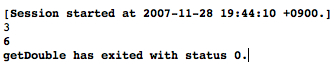 위와 같이 Run Log 창에서 3[return]을 입력하고, 결과는 두배인 6이 출력되었습니다. 이제 프로젝트를 닫습니다.
위와 같이 Run Log 창에서 3[return]을 입력하고, 결과는 두배인 6이 출력되었습니다. 이제 프로젝트를 닫습니다.
2. testPipe GUI 어플리케이션
다시 New Project를 클릭하고 Application/cocoa application를 선택합니다. 저는 이름을 위와 같이 testPipe로 하였습니다.
New File에서 Objective-C class를 선택하시고 AppController란 이름으로 새로운 클래스를 생성합니다. 아래의 내용을 추가합니다.
1) AppController.h 파일
2) AppController.m 파일
3) 인터페이스 빌더에서 작업
아래의 작업이 이해가 가시지 않는 분은 이전 포스트를 참조해주세요.
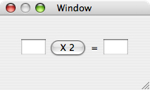 위의 소스파일을 저장하고 인터페이스빌더를 실행하고 Window에 텍스트필드 2개와 버튼하나를 좌측과 같이 위치시킵니다.
위의 소스파일을 저장하고 인터페이스빌더를 실행하고 Window에 텍스트필드 2개와 버튼하나를 좌측과 같이 위치시킵니다.
각각의 인스펙터에서 아래와 같이 연결되었음을 확인합니다.
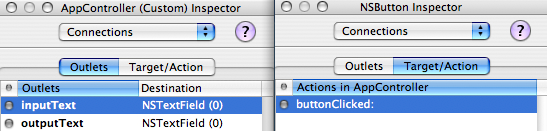
3. getDouble 프로젝트 추가
실행 또는 배포 시에는 번들의 리소스 디렉토리에 getDouble 실행 파일을복사해 놓으시면 되지만 여기서는 getDouble 프로젝트를 testPipe 프로젝트로 임포트 시켜보겠습니다.
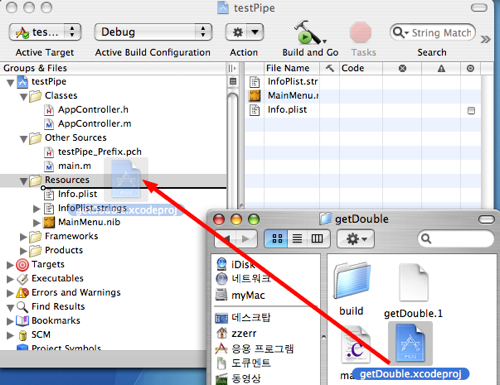
위와 같이 getDouble 프로젝트의 디렉토리에서 getDouble.xcodeproj 파일을 드래그 하여 Xcode(testPipe) 좌측의 Groups & Files에 Resources 하위에 놓습니다.
이제 getDouble이 변경되었을 때에도 testPipe에서 반영될 수 있도록 Dependencies에 추가합니다.
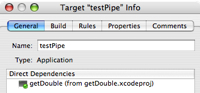 Groups & Files의 Targets 서브의 testPipe를 더블클릭하여 좌측의 info 창을 오픈합니다. 좌측 하단의 [+] 버튼을 클릭하여 getDouble을 선택하시고 좌측과 같이 추가된 것은 확인합니다.
Groups & Files의 Targets 서브의 testPipe를 더블클릭하여 좌측의 info 창을 오픈합니다. 좌측 하단의 [+] 버튼을 클릭하여 getDouble을 선택하시고 좌측과 같이 추가된 것은 확인합니다.
이제 모든 작업이 완료되었습니다. getDouble이 정확히 포함되었는지 아래 이미지와 같이 세개의 붉은색 화살표 부분을 확인합니다.
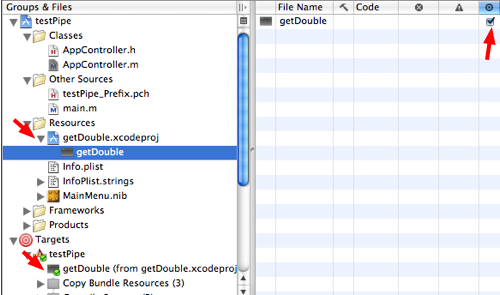
testPipe를 빌드 후에 터미널에서 아래와 같이 리소스 디렉토리에 getDouble 실행파일을 확인합니다.

4. 실행 및 확인

빌드 후에 testPipe를 실행합니다. 위와 같이 3을 입력한 후에 [X 2] 버튼을 클릭하면 getDouble을 실행하고 파이프를 통해 3을 전달합니다. getDouble은 scanf를 통하여 파이프로 들어온 값에 2를 곱하고 출력합니다. 이 출력값은 다시 설정된 파이프를 통해 testPipe에서 받은 후 출력합니다.
ps로 현재 프로세스를 출력하는데 결과가 파이프(|)를 통해 grep의 입력으로 전달됩니다. 그래서 출력 내은 grep으로 전달되고, 현재 프로세스중 iTerm의 문자열이 있는 프로세스만 출력해줍니다.
이번장에선 파이프를 이용하여 command line, GUI의 두 어플리케이션간에 통신을 하고, 프로젝트를 또 다른 프로젝트에 임포트 시키는 프로그램을 간단히 만들어 보겠습니다.
1. getDouble 커멘트라인 툴
먼저 커메드라인 툴을 만들어 보겠습니다.
Xcode의 New Project 메뉴를 클릭하시고, 프로젝트 타입에서 Command Line Utility/Starndard Tool 을 선택합니다. 전 getDouble이란 이름으로 프로젝트를 생성하였습니다. main.c 소스파일을 열고 아래의 내용을 추가합니다.
#include <stdio.h>
int main (int argc, const char * argv[]) {
// insert code here...
int num;
scanf("%d", &num);
printf("%d", num * 2);
return 0;
}
int main (int argc, const char * argv[]) {
// insert code here...
int num;
scanf("%d", &num);
printf("%d", num * 2);
return 0;
}
보시는 바와 같이 사용자로 부터 한 수를 입력 받아 2를 곱해서 출력해주는 간단한 프로그램입니다. 테스트를 위해 빌드 후에 실행 합니다.
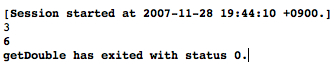
2. testPipe GUI 어플리케이션
다시 New Project를 클릭하고 Application/cocoa application를 선택합니다. 저는 이름을 위와 같이 testPipe로 하였습니다.
New File에서 Objective-C class를 선택하시고 AppController란 이름으로 새로운 클래스를 생성합니다. 아래의 내용을 추가합니다.
1) AppController.h 파일
#import <Cocoa/Cocoa.h>
@interface AppController : NSObject {
NSTask* task;
/* 사용자로 부터 숫자를 입력받는 텍스트필드 입니다. */
IBOutlet NSTextField* inputText;
/* 입력받은 수를 처리한 결과를 보여 줄 텍스트필드 입니다. */
IBOutlet NSTextField* outputText;
}
/* 버튼이 클릭되었을 경우에 입력 받은 값을 getDouble 을 실행시켜 넘겨 줍니다. */
- (IBAction) buttonClicked:(id) sender;
/* getDouble로 부터 받은 결과값을 outputText에 출력합니다. */
- (void) setData: (NSNotification *) noti;
@end
@interface AppController : NSObject {
NSTask* task;
/* 사용자로 부터 숫자를 입력받는 텍스트필드 입니다. */
IBOutlet NSTextField* inputText;
/* 입력받은 수를 처리한 결과를 보여 줄 텍스트필드 입니다. */
IBOutlet NSTextField* outputText;
}
/* 버튼이 클릭되었을 경우에 입력 받은 값을 getDouble 을 실행시켜 넘겨 줍니다. */
- (IBAction) buttonClicked:(id) sender;
/* getDouble로 부터 받은 결과값을 outputText에 출력합니다. */
- (void) setData: (NSNotification *) noti;
@end
2) AppController.m 파일
#import "AppController.h"
@implementation AppController
- (IBAction) buttonClicked:(id) sender
{
/* getDouble을 실행하기 위해 NSTask를 사용합니다. NSTask는 한 어플리케이션에서 다른 어플리케이션을 서브프로세스로 실행시키고 관리할 수 있습니다. 리소스 폴더에 있는 getDouble을 실행합니다.
*/
task = [[NSTask alloc] init];
NSBundle* aabundle = [NSBundle mainBundle];
NSString* appPath = [aabundle pathForResource: @"getDouble" ofType: @""];
[task setLaunchPath: appPath];
/* 입출력 파이프를 준비합니다. 유닉스에서는 파이프도 파일로 취급하기 때문에 NSFileHandle 오브젝트로 관리합니다.
*/
NSPipe* inPipe = [[NSPipe alloc] init];
NSPipe* outPipe = [[NSPipe alloc] init];
NSFileHandle* inputFile = [inPipe fileHandleForWriting];
NSFileHandle* outputFile = [outPipe fileHandleForReading];
[task setStandardInput:inPipe];
[task setStandardOutput:outPipe];
[inPipe release];
[outPipe release];
/* getDouble로 부터의 출력이 종료되었을 때 호출된 함수(setData)를 설정하도록 옵저버로 등록합니다.
*/
[[NSNotificationCenter defaultCenter]
addObserver: self
selector: @selector(setData:)
name: NSFileHandleReadToEndOfFileCompletionNotification
object: outputFile];
/* 백그라운드로 파일을 읽고 종료시에 읽은 데이터를 NSDicionary 타입의 userInfo에 NSFileHandleNotificationDataItem 키로 읽은 데이터를 넘겨줍니다.
*/
[outputFile readToEndOfFileInBackgroundAndNotify];
/* getDouble을 실행합니다. */
[task launch];
/* 사용자가 입력한 값을 파이프(inputFile)를 통해 getDouble 프로세스에 넘겨 줍니다. */
NSString* str = [inputText stringValue];
NSData* data = [str dataUsingEncoding:NSASCIIStringEncoding];
[inputFile writeData: data];
[inputFile closeFile];
}
- (void) setData: (NSNotification *) noti
{
/* getDouble에서 printf로 출력한 값을 텍스트필드에 출력합니다. */
NSDictionary* dic = [noti userInfo];
NSData* data = [dic objectForKey: NSFileHandleNotificationDataItem];
NSString* str = [[NSString alloc] initWithData: data encoding:NSASCIIStringEncoding];
[outputText setStringValue: str];
[str release];
[task release];
}
@end
@implementation AppController
- (IBAction) buttonClicked:(id) sender
{
/* getDouble을 실행하기 위해 NSTask를 사용합니다. NSTask는 한 어플리케이션에서 다른 어플리케이션을 서브프로세스로 실행시키고 관리할 수 있습니다. 리소스 폴더에 있는 getDouble을 실행합니다.
*/
task = [[NSTask alloc] init];
NSBundle* aabundle = [NSBundle mainBundle];
NSString* appPath = [aabundle pathForResource: @"getDouble" ofType: @""];
[task setLaunchPath: appPath];
/* 입출력 파이프를 준비합니다. 유닉스에서는 파이프도 파일로 취급하기 때문에 NSFileHandle 오브젝트로 관리합니다.
*/
NSPipe* inPipe = [[NSPipe alloc] init];
NSPipe* outPipe = [[NSPipe alloc] init];
NSFileHandle* inputFile = [inPipe fileHandleForWriting];
NSFileHandle* outputFile = [outPipe fileHandleForReading];
[task setStandardInput:inPipe];
[task setStandardOutput:outPipe];
[inPipe release];
[outPipe release];
/* getDouble로 부터의 출력이 종료되었을 때 호출된 함수(setData)를 설정하도록 옵저버로 등록합니다.
*/
[[NSNotificationCenter defaultCenter]
addObserver: self
selector: @selector(setData:)
name: NSFileHandleReadToEndOfFileCompletionNotification
object: outputFile];
/* 백그라운드로 파일을 읽고 종료시에 읽은 데이터를 NSDicionary 타입의 userInfo에 NSFileHandleNotificationDataItem 키로 읽은 데이터를 넘겨줍니다.
*/
[outputFile readToEndOfFileInBackgroundAndNotify];
/* getDouble을 실행합니다. */
[task launch];
/* 사용자가 입력한 값을 파이프(inputFile)를 통해 getDouble 프로세스에 넘겨 줍니다. */
NSString* str = [inputText stringValue];
NSData* data = [str dataUsingEncoding:NSASCIIStringEncoding];
[inputFile writeData: data];
[inputFile closeFile];
}
- (void) setData: (NSNotification *) noti
{
/* getDouble에서 printf로 출력한 값을 텍스트필드에 출력합니다. */
NSDictionary* dic = [noti userInfo];
NSData* data = [dic objectForKey: NSFileHandleNotificationDataItem];
NSString* str = [[NSString alloc] initWithData: data encoding:NSASCIIStringEncoding];
[outputText setStringValue: str];
[str release];
[task release];
}
@end
3) 인터페이스 빌더에서 작업
아래의 작업이 이해가 가시지 않는 분은 이전 포스트를 참조해주세요.
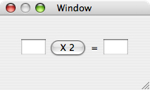
Xcode의 Groups & Files에서 AppController.h을 드래그하여 열려진 MainMenu.nib의 Instances 판넬에 놓습니다. 그리고 Classes에서 AppController를 우클릭하여 Instantiate AppController를 실행하여 인스턴스를 생성합니다.
AppController를 컨트롤키와 함께 드래그하여 좌측의 텍스트 필드를 inputText 아울렛에 우측의 텍스트 필드를 outputText 아울렛에 연결합니다. 반대로 버튼 컨트롤을 컨트롤키와 함께 AppConrtoller 인스턴스로 드래그하여 buttonClicked 액션에 연결합니다.
AppController를 컨트롤키와 함께 드래그하여 좌측의 텍스트 필드를 inputText 아울렛에 우측의 텍스트 필드를 outputText 아울렛에 연결합니다. 반대로 버튼 컨트롤을 컨트롤키와 함께 AppConrtoller 인스턴스로 드래그하여 buttonClicked 액션에 연결합니다.
각각의 인스펙터에서 아래와 같이 연결되었음을 확인합니다.
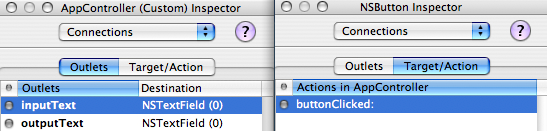
3. getDouble 프로젝트 추가
실행 또는 배포 시에는 번들의 리소스 디렉토리에 getDouble 실행 파일을복사해 놓으시면 되지만 여기서는 getDouble 프로젝트를 testPipe 프로젝트로 임포트 시켜보겠습니다.
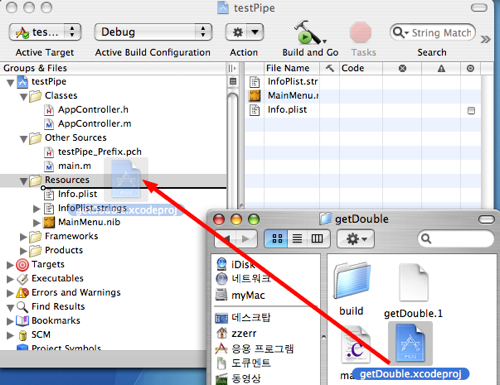
위와 같이 getDouble 프로젝트의 디렉토리에서 getDouble.xcodeproj 파일을 드래그 하여 Xcode(testPipe) 좌측의 Groups & Files에 Resources 하위에 놓습니다.
이제 getDouble이 변경되었을 때에도 testPipe에서 반영될 수 있도록 Dependencies에 추가합니다.
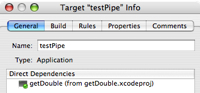
이제 모든 작업이 완료되었습니다. getDouble이 정확히 포함되었는지 아래 이미지와 같이 세개의 붉은색 화살표 부분을 확인합니다.
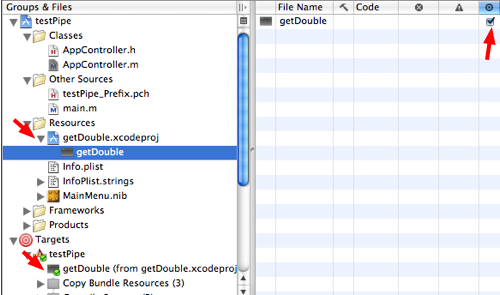
testPipe를 빌드 후에 터미널에서 아래와 같이 리소스 디렉토리에 getDouble 실행파일을 확인합니다.

4. 실행 및 확인

빌드 후에 testPipe를 실행합니다. 위와 같이 3을 입력한 후에 [X 2] 버튼을 클릭하면 getDouble을 실행하고 파이프를 통해 3을 전달합니다. getDouble은 scanf를 통하여 파이프로 들어온 값에 2를 곱하고 출력합니다. 이 출력값은 다시 설정된 파이프를 통해 testPipe에서 받은 후 출력합니다.
이번 장에선 간단히 파이프에 대해서 알아 보았습니다. 파이프는 소켓처럼 네트워크를 통해서 프로세스간에 통신을 할 수는 없지만 로컬에서 사용할 수 있는 간단한 방법입니다. 직접 구현을 하지 않고도 존재하는 실행파일 또는 프로세스에서 간편한게 정보를 가져오거나 가공할 수 있는 편리한 방법을 제공합니다.
유닉스에서 간단하고 직관적으로 pipe를 사용하던 방법과 비교해 보면 cocoa의 특징을 잘 보여주는 것 같습니다.
'Xcode 2 > Tip' 카테고리의 다른 글
| Xcode에서 Flex 개발하기 (2) | 2007.12.08 |
|---|---|
| Xcode에서 파이어폭스 플러그인 컴파일 하기 (0) | 2007.12.04 |
| Cocoa에서 MySQL 라이브러리 사용하기 (6) | 2007.11.13 |
| Xcode에 Subversion 적용하기 (6) | 2007.11.10 |
| Xcode 단축키 (2) | 2007.10.26 |


















